Maak ZIP bestand
Met deze actie kunt u een nieuw ZIP bestand aanmaken of een bestaand ZIP bestand uitbreiden met extra bestanden.
In onderstaande beschrijving wordt de volgende mappen structuur als voorbeeld gebruikt:
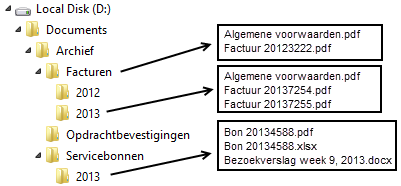
Beschrijving parameters
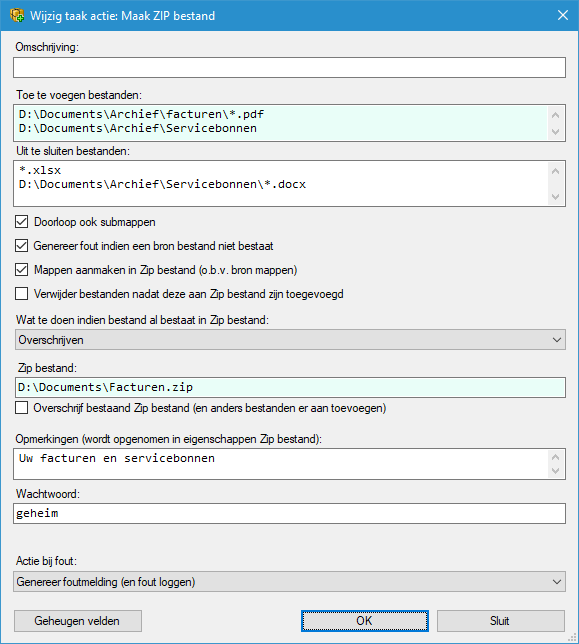
Omschrijving (optioneel)
Uitleg voor deze parameter vind u hier.
Toe te voegen bestanden (verplicht)
Hier kunt u één of meerdere bestandspaden of mappen opgeven welke u aan het ZIP-bestand wilt toevoegen. Elke opgave van een bestand of map dient op een aparte regel ingevoerd te worden, zoals in bovenstaand voorbeeld.
U kunt een bestand direct aanwijzen via een bestandspad, zoals bijvoorbeeld "D:\Documents\Archief\Facturen\Factuur 20123222.pdf", maar u kunt desgewenst ook werken met "wildcards" (* en ?), zoals bijvoorbeeld "D:\Documents\Archief\Facturen\*.PDF" (= alle bestanden in de map "D:\Documents\Archief\Facturen\" welke de extensie PDF hebben).
Indien u alleen een map opgeeft, zoals bijvoorbeeld "D:\Documents\Archief\Servicebonnen", worden alle bestanden in die map meegenomen. Dit wordt dan gezien als "D:\Documents\Archief\Servicebonnen\*.*".
NB: Indien u verwijst naar bestanden op andere servers, dan kunt u het beste UNC-paden gebruiken.
Uit te sluiten bestanden
Hier kunt u een of meerdere bestandspaden, mappen of bestanden opgeven welke u niet wilt aan het ZIP-bestand wilt toevoegen. Elke opgave van een bestandspad, map of bestand dient op een aparte regel ingevoerd te worden, zoals in bovenstaand voorbeeld.
U kunt een bestand direct aanwijzen via een bestandspad, zoals bijvoorbeeld "D:\Documents\Archief\Servicebonnen\2013\Bezoekverslag week 9, 2013.DOCX", maar u kunt desgewenst ook werken met "wildcards" (* en ?), zoals bijvoorbeeld "D:\Documents\Archief\Servicebonnen\*.DOCX" (= alle bestanden in de map "D:\Documents\Archief\Servicebonnen\" welke de extensie DOCX hebben).
Indien u alleen een map opgeeft, zoals bijvoorbeeld "D:\Documents\Archief\Servicebonnen", worden alle bestanden in die map uitgesloten. Dit wordt dan gezien als "D:\Documents\Archief\Servicebonnen\*.*".
Indien u een bestand opgeeft zonder map aanduiding, zoals bijvoorbeeld "*.XLSX" of "Bon 20134588.xlsx", dan zullen deze bestanden in alle, bij Toe te voegen bestanden opgegeven, mappen uitgesloten worden.
NB: Indien u verwijst naar bestanden op andere servers, dan kunt u het beste UNC-paden gebruiken.
Doorloop ook submappen
Indien deze optie niet wordt aangezet en u bijvoorbeeld de map "D:\Documents\Archief\Servicebonnen" opgeeft, zullen alleen de bestanden in die map worden meegenomen, maar niet de bestanden in eventuele submappen, zoals bijvoorbeeld "D:\Documents\Archief\Servicebonnen\2013".
Indien u deze optie aanzet, zullen ook alle submappen (en ook eventuele submappen daarvan; aantal niveaus diep is ongelimiteerd) in de opgegeven map worden meegenomen.
Genereer fout indien een bron bestand niet bestaat
Indien een opgegeven bestandspad of map niet bestaat, zal er een fout worden gegenereerd wanneer deze optie aan is gezet. Indien u deze optie niet aanzet en het opgegeven bestandspad of map bestaat niet, dan zal deze zonder fout (of waarschuwing) worden overgeslagen.
Mappen aanmaken in ZIP bestand (o.b.v. bron mappen)
Indien u deze optie aanzet zullen de bestanden onder dezelfde mappen structuur in het ZIP-bestand worden toegevoegd.
Bijvoorbeeld
Indien u het bestand "D:\Documents\Archief\Facturen\2013\Algemene voorwaarden.pdf" opgeeft, zal in het ZIP-bestand de map "Documents\Archief\Facturen\2013" worden aangemaakt en het bestand "Algemene voorwaarden.pdf" daarin worden geplaatst.
Op basis van het voorbeeld, ziet het ZIP bestand er dan zo uit:
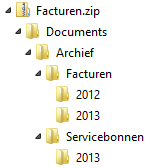
Indien u deze optie niet aanzet worden alle bestanden in de stammap ("root folder") geplaatst. Anders gezegd: in het ZIP-bestand worden dan geen mappen aangemaakt.
Bijvoorbeeld
Indien u het bestand "D:\Documents\Archief\Facturen\2013\Algemene voorwaarden.pdf" opgeeft, zal dit bestand in het ZIP-bestand in de stam map worden toegevoegd.
Indien u er voor kiest om geen mappen aan te maken, bestaat wel de kans dat er bestanden met dezelfde naam in de stam map worden toegevoegd en er dan dus een beslissing moet worden genomen hoe daar mee om moet worden gegaan (zie beschrijving parameter Wat te doen indien bestand al bestaat in Zip bestand).
Verwijder bestanden nadat deze aan Zip bestand zijn toegevoegd
Indien u deze optie aanzet zullen de toegevoegde bestanden worden verwijderd. U zou dit dus kunnen zien als bestanden verplaatsen naar het ZIP-bestand.
Wat te doen indien bestand al bestaat in Zip bestand
Indien u bestanden toevoegt aan een bestaand ZIP-bestand of ervoor gekozen heeft om geen mappen in het ZIP-bestand aan te maken, kan het voorkomen dat u een bestand toevoegt dat al aanwezig is in het ZIP-bestand.
Bij deze parameter kunt u aangeven wat er in dat geval moet gebeuren:
- Overschrijven
Het bestand zal worden overschreven in het ZIP-bestand. - Hernoemen
Het toe te voegen bestand zal automatisch een andere, nog niet aanwezige, bestandsnaam worden toegewezen. Deze nieuwe bestandsnaam wordt bepaald door het toevoegen van een volgnummer. Bijvoorbeeld: indien het bestand "Factuur.PDF" al bestaat, zal de naam "Factuur (1).PDF" worden toegewezen. Indien deze ook al bestaat, zal het volgnummer steeds verder worden opgehoogd totdat een bestandsnaam is gevonden welke nog niet bestaat. - Genereer foutmelding (en fout loggen)
De actie zal een foutmelding genereren.
Zip bestand (verplicht)
Dit is het bestandspad van het ZIP-bestand dat moet worden aangemaakt of gewijzigd (indien deze reeds bestaat).
Overschrijf bestaand Zip bestand (en anders bestanden er aan toevoegen)
Indien u deze optie aanzet, zal een eventueel bestaand ZIP-bestand worden overschreven. Indien u deze optie niet aanzet, zullen de bestanden aan dit bestaande ZIP-bestand worden toegevoegd.
Opmerkingen (wordt opgenomen in eigenschappen Zip bestand)
Een ZIP-bestand biedt de mogelijkheid om opmerkingen toe te voegen. Deze kunnen daarna via de eigenschappen van het ZIP-bestand worden opgevraagd.
Wachtwoord
Indien u hier een wachtwoord opgeeft, kan het ZIP-bestand daarna alleen worden geopend indien men dit wachtwoord weet en invoert.
N.B.: omdat het wachtwoord gewoon zichtbaar is in dit scherm, adviseren we hier een geheugenveld te gebruiken van het type 'Beveiligd'.
Actie bij fout
Uitleg voor deze parameter vind u hier.